Lors du processus de mise à niveau de votre Windows 10, la mise à niveau est-elle restée bloquée à 99 % ? Cela ne signifie pas que l'Assistant de mise à niveau ne fonctionne plus si c'est le cas. Vous devrez peut-être encore mettre à niveau les service packs et les pilotes Windows 10 afin de télécharger et d'installer complètement la mise à niveau.
Aperçu de ce problème :
Ce problème se révèle de plusieurs manières. Par exemple, vous pouvez voir
- Assistant de mise à niveau Windows bloqué à 99 % ou moins
- Mise à jour Windows bloquée à 99 % ou moins (barre de progression bloquée)
- Mise à jour bloquée dans Windows 10 (écran bleu Stick)
Il s’agit de trois scénarios très courants associés à un problème de mise à niveau de Windows 10 bloqué. Les problèmes matériels, les erreurs avec la mise à jour elle-même et les mises à jour en attente sont des causes courantes de blocage de l'assistant de mise à niveau à mi-chemin d'un processus d'installation.
Vous pouvez utiliser l'une des solutions présentées ci-dessous pour corriger le problème si vous avez attendu longtemps sans voir la fin.
Comment la mise à niveau de Windows 10 reste bloquée à 99 %
Ne faites rien d'autre qu'attendre
Il y a de nombreuses manières dont une mise à niveau bloquée peut se dérouler, mais dans certains cas, une mise à niveau peut toujours s'exécuter en arrière-plan à votre insu, certains processus prenant jusqu'à 24 heures. Si vous vous trouvez dans une telle situation, soyez suffisamment patient pour attendre et voir si l'assistant de mise à niveau terminera la mise à niveau.
1ère solution - Mettez à jour le lecteur
La mise à jour de votre lecteur peut résoudre le problème. Pour mettre à niveau votre disque,
- Ouvrez l'Explorateur de fichiers, saisissez C:\$GetCurrent et pressez la touche Entrée.
- Copiez-collez le dossier Media sur votre bureau. Pour être sûr que la case est cochée, sélectionnez affichage
- Redémarrez votre PC et ouvrez votre explorateur de fichiers. Saisissez à nouveau C:\$GetCurrent dans la barre de recherche, puis tapez sur la touche Entrée.
- Copiez-collez le média du bureau vers X:\$GetCurrent
- Ouvrez Media et cliquez deux fois sur Configuration
- Suivez les instructions pour démarrer la mise à niveau. Sélectionnez « Pas maintenant » dans la section Obtenir une mise à jour importante, puis cliquez sur Suivant.
- Suivez les instructions pour terminer la mise à niveau. N'oubliez pas d'installer les mises à jour disponibles une fois cela fait. Pour ce faire, cliquez sur Paramètres et mise à jour et sécurité – Windows Update – Rechercher les mises à jour.
2ème solution – Arrêtez le service Windows Update
L'arrêt du service de mise à jour Windows est également connu pour fonctionner. Suivez ces étapes pour arrêter les mises à jour automatiques, .
- Pour ouvrir la boîte Exécuter, tapez simultanément sur Windows et R
- Saisissez ce code "services.msc" dans la zone d'exécution ensuite cliquez sur OK
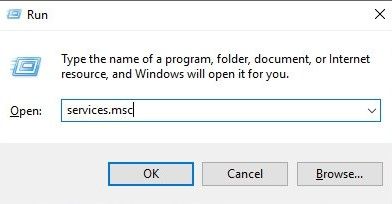
- - Localisez le service de mise à jour, faites un clic droit dessus puis sélectionnez Propriétés dans le menu
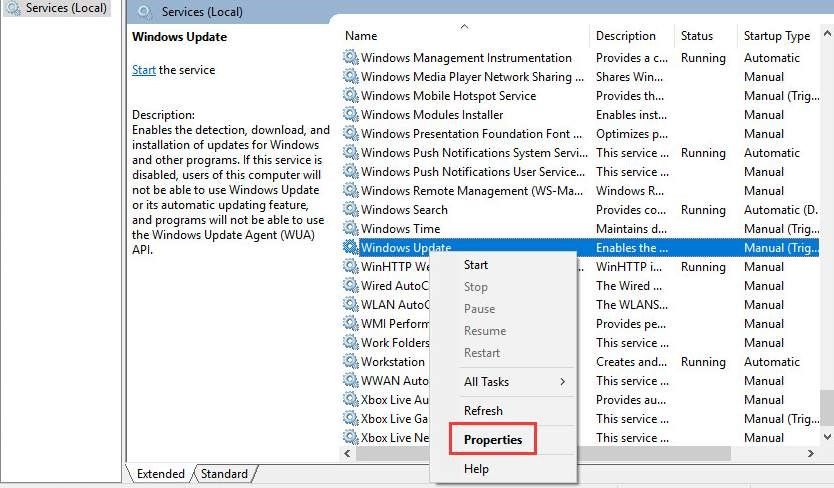
- Vous devrez cliquer sur le bouton Stop
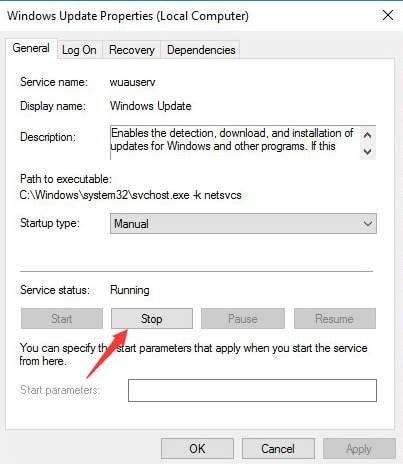
- Sélectionnez Démarrage pour désactiver
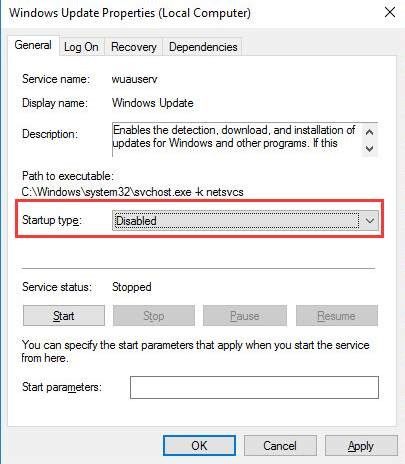
- Cliquez sur OK
- Pour mettre à jour à nouveau Windows, redémarrez le PC.
3ème solution – Effacer le cache de mise à jour manuellement en mode sans échec
Une autre manière de corriger une mise à niveau bloquée est de vider de façon manuelle votre cache de mise à jour au démarrage. Voici comment faire.
- Démarrez votre PC en mode sans échec en maintenant la touche Maj enfoncée et cliquez sur Marche/Arrêt. Ensuite, allez dans Dépannage – Options avancées – Paramètres de démarrage de Windows – Redémarrer – Mode sans échec
- Arrêtez le service de mise à jour via CMD. Cela peut être fait en appuyant sur la touche Windows et X. Sélectionnez l'invite de commande et saisissez ce qui suit
"net stop wuauserv"
"bits d'arrêt net"
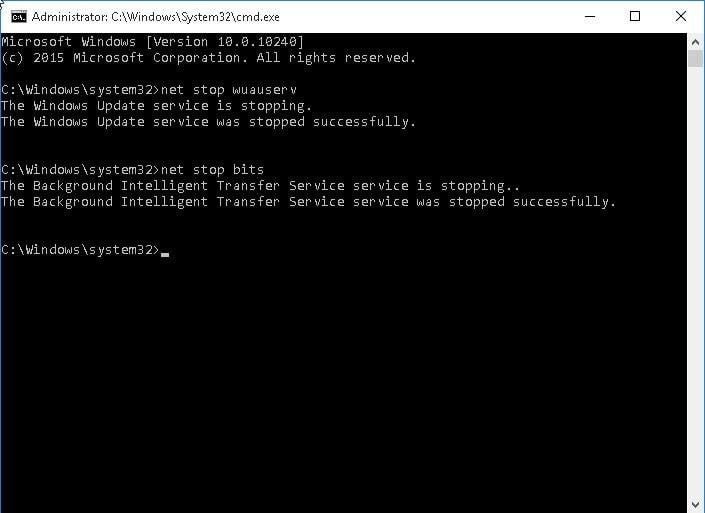
- Videz le dossier Software Distribution en accédant à C:\\Windows\SoftwareDistribution vers un dossier vide dans l'Explorateur de fichiers.
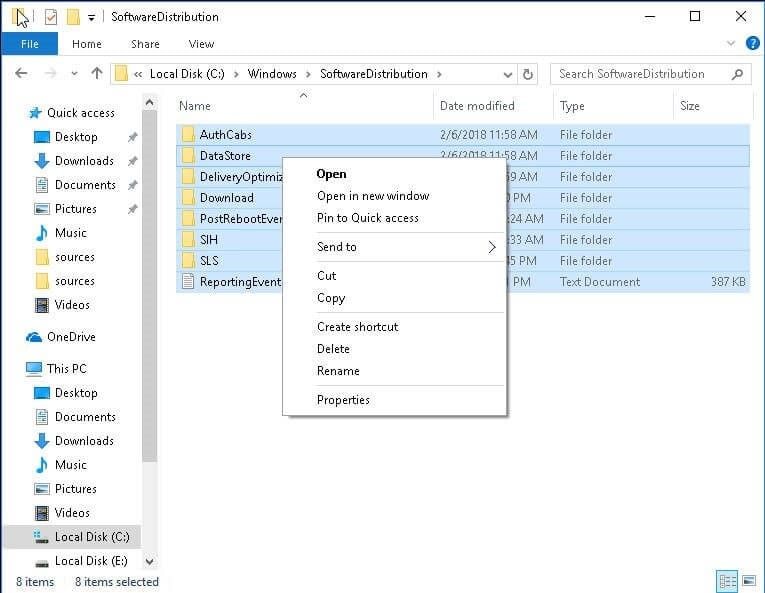
- Redémarrez votre mise à jour Windows avec la commande suivante
"net start wuauserv"
"bits de démarrage net"
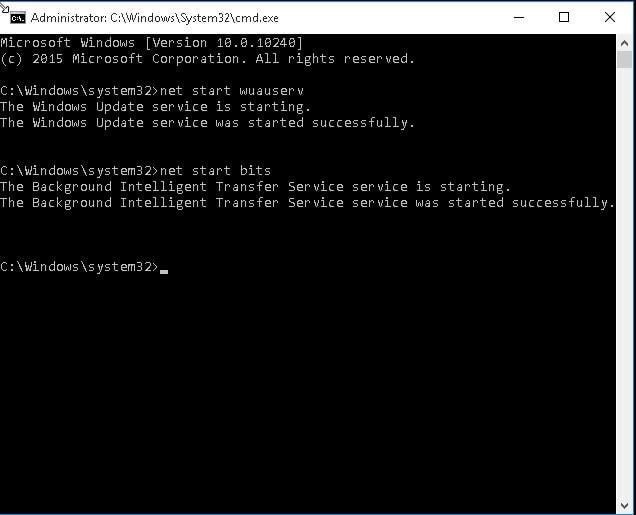
- Redémarrez le PC puis relancez la mise à jour
4ème solution – Corrigez la mise à jour de Windows 10 à 99 ou 0 avec l'utilitaire de résolution des problèmes
- /
Quand d'autres ont échoué, un outil de dépannage peut résoudre le problème. Pour utiliser l'utilitaire de résolution des problèmes,
- Tapez dépannage et sélectionnez-le dans votre champ de recherche,
- Sélectionnez « Résoudre le problème avec Windows Update »
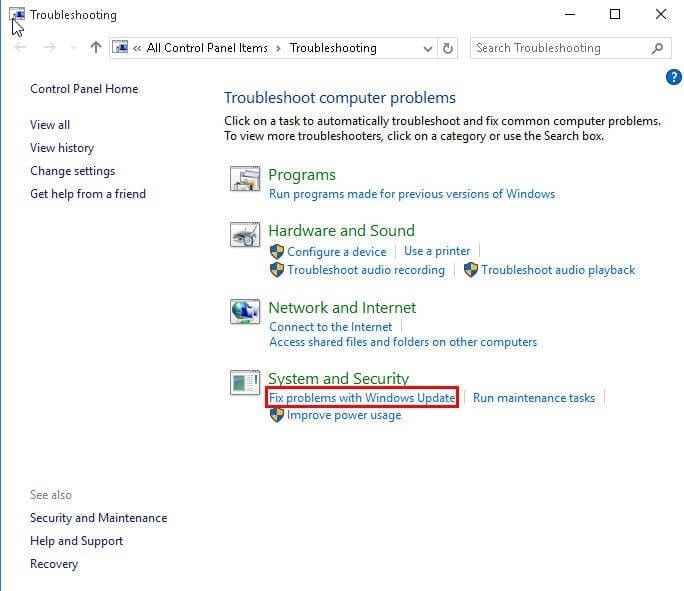
- > Choisissez Avancé puis sélectionnez "Appliquer les réparations automatiquement"
- Cliquez sur Suivant pour démarrer le processus
5ème solution – Réparer Windows bloqué à 99 avec Get Current file
Pour réparer Windows bloqué avec Get Current file,
- Redémarrer le PC
- Naviguez jusqu'au lecteur système, sélectionnez Outils – Options des dossiers – Aperçu, puis sélectionnez « Afficher les dossiers ou lecteurs de fichiers cachés ».
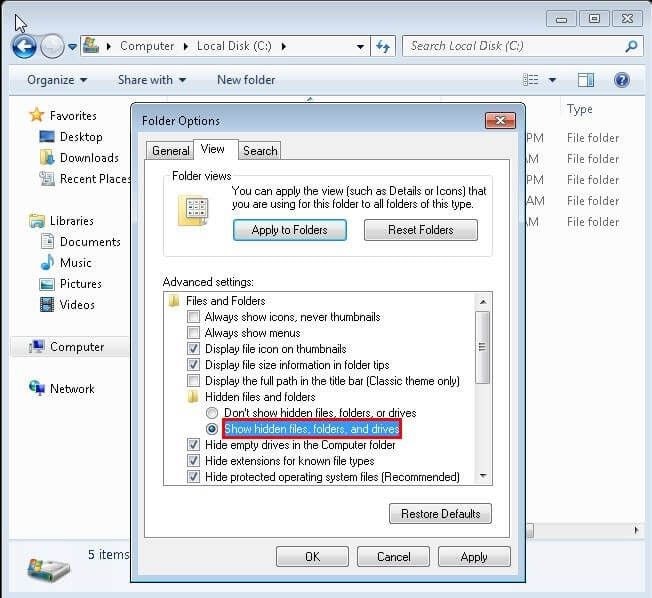
- Ouvrez le dossier Obtenir le courant. Nommez le deuxième dossier « Médias ». Vous pouvez afficher tous les packages d'installation de Windows et l'édition mise à jour dans le nouveau dossier.
- Installez l'édition du créateur
Plusieurs raisons peuvent être à l'origine du blocage de votre mise à niveau vers Windows 10 à mi-chemin du processus d'installation, donc s'appuyer sur une seule solution peut ne pas résoudre le problème. Essayer toutes ces solutions peut résoudre le problème, mais assurez-vous de suivre les étapes répertoriées.



